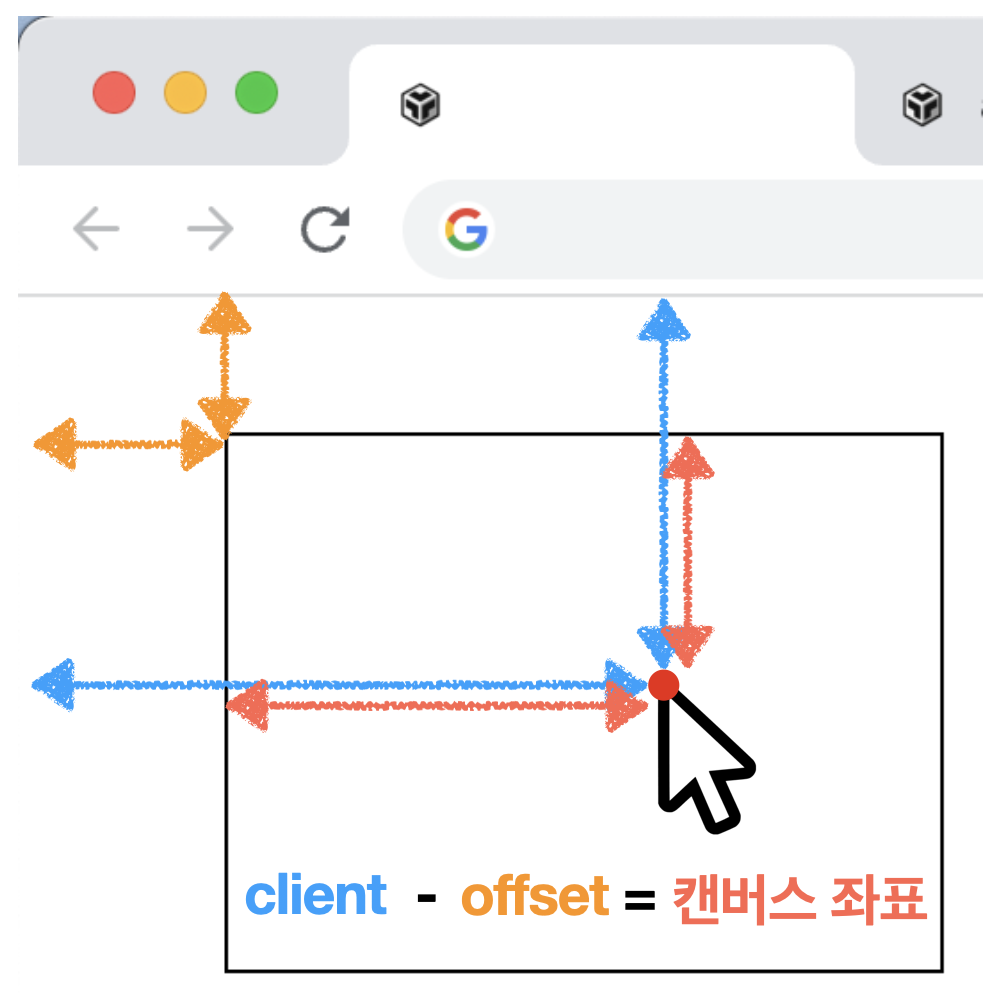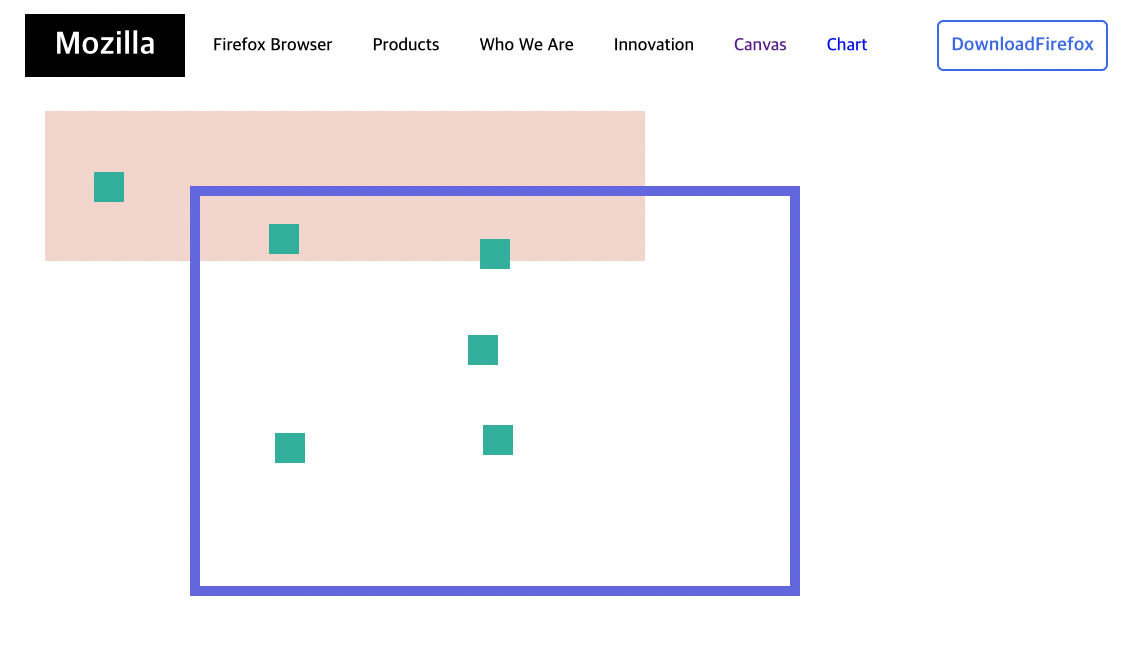Canvas 캔버스
- HTML의
<canvas>태그와 Javascript 사용 - 다양한 그래픽 요소를 만들 수 있다. (단순한 도형부터 데이터 시각화, 애니메이션, 웹 게임 등)
캔버스 사용법
1. canvas 태그 작성 (id 지정)
- 캔버스는 요소를 DOM으로 조작하는 방식으로 작동된다.
- 따라서 요소를 선택할 때 사용할
id를 작성해주는 것이 좋다.
<canvas id="canvas"></canvas>
2. 요소 선택 & 요소 컨텍스트 가져오기
- 자바스크립트로 요소 선택하고 요소의 컨텍스트(렌더링 될 대상) 가져오기
const canvas = document.querySelector("#canvas"); const ctx = canvas.getContext('2d')
3. 캔버스 크기 설정
- 너비와 높이를 설정
- 설정해주지 않으면 기본값 300픽셀 * 150픽셀로 설정됨
1) 태그 속성으로 설정하는 방법
width,height속성으로 설정- 어떤 단위를 써넣든 픽셀로 인식된다.
// 500픽셀 * 500픽셀 <canvas id="canvas" width="500" height="500"></canvas> // vw, vh를 전달했지만 50픽셀 * 40픽셀로 설정된다. <canvas id="canvas" width="50vw" height="40vh"></canvas>
2) DOM으로 설정하는 방법
- 유동적인 값도 설정할 수 있다. (캔버스의 크기가 고정되어 있지 않은 경우 사용하기 좋다)
- 픽셀 외에 원하는 단위로 값을 명시할 수 있다.
// 픽셀 외에 vw, vh 등의 단위도 가능 canvas.width = 50vw; canvas.height = 40vh; // 화면 크기에 맞춰서 설정해줄 수도 있다. canvas.width = window.innerWidth; canvas.height = window.innerHeight;
4. 그리기
색칠된 사각형 그리기
1) 사각형 칠할 색상 정하기
2) fillRect 메소드 이용해 사각형 그려주기
ctx.fillStyle = 'blue' ctx.fillRext = (10, 10, 100, 50) //순서대로 x좌표, y좌표, 가로길이, 세로길이
선으로 된 사각형 그리기
1) lineWidth(선의 굵기), strokeStyle(선의 색상) 설정하기
2) strokeRect 메소드를 이용해 사각형 그려주기
ctx.lineWidth = 5; ctx.strokeStyle = "black"; ctx.strokeRect(10, 10, 100, 50)
사각형으로 지우기
ctx.clearRect( 20, 20, 80, 30)
5. 클릭 이벤트 만들기
1) 캔버스에서의 클릭 위치 구하기
클릭 이벤트 일어날 때의 캔버스에서의 마우스 위치
= 전체 화면에서의 마우스의 위치 - 전체 화면에서의 캔버스의 위치
-
전체 화면에서의 마우스의 위치
X좌표 :event.clientX
Y좌표 :event.clientY -
전체 화면에서의 캔버스의 위치
X좌표 :ctx.canvas.offsetLeft혹은event.offsetX
Y좌표 :ctx.canvas.offsetTop혹은event.offsetY
👉🏽 캔버스에서의 클릭 위치
X좌표 :event.clientX-ctx.canvas.offsetLeft
Y좌표 :event.clientY-ctx.canvas.offsetTop
2) onClick 이벤트 만들기
- x, y를 그대로 전달하면 해당 좌표부터 사각형이 시작된다. (클릭한 지점이 왼쪽 모서리가 됨)
👉🏽 클릭한 위치를 사각형의 정중앙이 되게 하려면
가로, 세로의 1/2 만큼 각각 좌표(x, y)에서 빼준다.
canvas.onclick = function (event) { // 캔버스에서의 좌표 변수에 저장 const x = event.clientX - ctx.canvas.offsetLeft const y = event.clientY - ctx.canvas.offsetTop // 클릭할 때마다 사각형 그리기. 클릭한 지점이 사각형의 정중앙 ctx.fillRect(x - 15, y - 15, 30, 30); }
React에서 캔버스 사용하기
1. canvas 요소 지정 (useRef 사용)
import { useRef } from 'react'; const Canvas = () => { const canvasRef = useRef(null); // 캔버스 가져옴 ... return ( <div> <canvas ref={canvasRef} /> // useRef 사용해 캔버스 요소 지정 </div> ); };
2. 캔버스 크기 설정
- useEffect를 사용해 렌더링 될 때 캔버스 그려지게 설정
- 의존성 배열을 빈 배열로 둬서 렌더링 시 한 번만 그려지게 설정.
import { useRef, useEffect } from 'react'; // useEffect 가져오기 useEffect(() => { const canvas = canvasRef.current; // 실제 캔버스 canvas.width = window.innerWidth; // 캔버스 크기 지정 canvas.height = 700; ... }, []); // 렌더링 시 한 번만 실행
3. 사각형 등 요소 그리기
- 요소 하나 그릴 때마다 각 요소 따로 선언해준다.
useEffect(() => { const canvas = canvasRef.current; // 실제 캔버스 canvas.width = window.innerWidth; // 캔버스 크기 지정 canvas.height = 700; // 사각형 1 const context = canvas.getContext('2d'); // 요소 컨텍스트(렌더링 될 대상) 선언 context.fillStyle = '#efd5cb'; context.fillRect(50, 20, 600, 150); // 사각형 2 const context2 = canvas.getContext('2d'); context2.lineWidth = 10; context2.strokeStyle = '#6666e2'; context2.strokeRect(200, 100, 600, 400); }, []);
4. 클릭 이벤트 생성하기
useEffect(() => { const canvas = canvasRef.current; // 실제 캔버스 canvas.width = window.innerWidth; // 캔버스 크기 지정 canvas.height = 700; // 클릭 시 생기는 사각형 const context3 = canvas.getContext('2d'); canvas.onclick = function (event) { const x = event.clientX - context3.canvas.offsetLeft; const y = event.clientY - context3.canvas.offsetTop; context3.fillStyle = '#4aaf9c'; context3.fillRect(x - 15, y - 15, 30, 30); }; }, []);
🔥 전체 코드
import { useRef, useEffect } from 'react'; const Canvas = () => { const canvasRef = useRef(null); // 캔버스 가져옴 useEffect(() => { const canvas = canvasRef.current; // 실제 캔버스 canvas.width = window.innerWidth; // 캔버스 크기 지정 canvas.height = 700; // 사각형 1 const context = canvas.getContext('2d'); // 요소 컨텍스트(렌더링 될 대상) 선언 context.fillStyle = '#efd5cb'; context.fillRect(50, 20, 600, 150); // 사각형 2 const context2 = canvas.getContext('2d'); context2.lineWidth = 10; context2.strokeStyle = '#6666e2'; context2.strokeRect(200, 100, 600, 400); // 클릭 시 생기는 사각형 const context3 = canvas.getContext('2d'); canvas.onclick = function (event) { const x = event.clientX - context3.canvas.offsetLeft; const y = event.clientY - context3.canvas.offsetTop; context3.fillStyle = '#4aaf9c'; context3.fillRect(x - 15, y - 15, 30, 30); }; }, []); return ( <div> <canvas ref={canvasRef} /> </div> ); }; export default Canvas;